在我们日常工作和生活中,电脑已经成为了必不可少的工具之一。而打印机作为电脑的重要配件,在处理文件时也经常会遇到各种问题。本文将就电脑打印文件出现错误这一主题展开讨论,介绍一些常见的问题和解决办法,帮助读者更好地解决打印问题,提高工作效率。
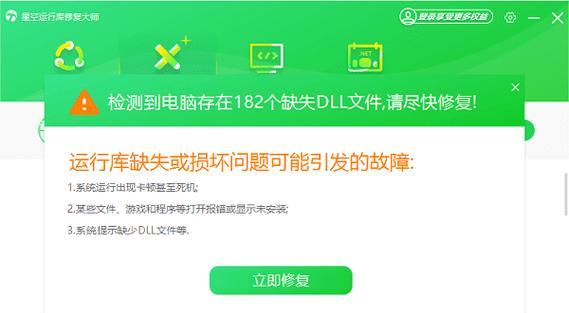
一、无法连接打印机的解决方法
当电脑无法连接打印机时,首先要确保打印机与电脑连接正常。如果连接线松动,可尝试重新插拔连接线,并确保连接牢固稳定。如果连接线没有问题,可以尝试重新安装打印机驱动程序,或者更新最新的驱动程序版本。
二、打印任务进入队列但无法打印的解决方法
当打印任务进入队列但无法打印时,可能是由于系统错误或者其他应用程序正在占用打印机造成的。此时,可以尝试重启计算机,并在重启后再次尝试打印。也可以检查打印机的状态,确保它处于正常工作状态。
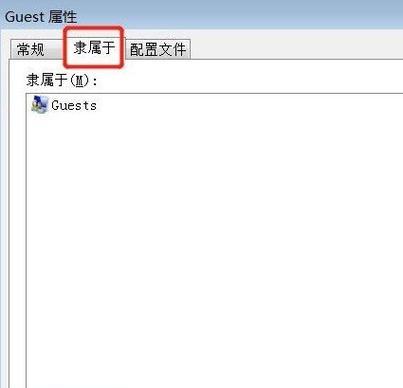
三、文件格式不兼容无法打印的解决方法
在打印文件时,如果遇到文件格式不兼容导致无法打印的情况,可以尝试将文件保存为常用的文件格式,如PDF或者JPEG等。或者尝试使用其他应用程序打开文件,再进行打印操作。
四、打印机驱动程序损坏或过期的解决方法
如果打印机驱动程序损坏或者过期,可能会导致打印错误。此时,可以通过访问打印机制造商的官方网站下载最新的驱动程序,并进行安装更新。也可以尝试使用Windows系统自带的驱动程序进行安装。
五、打印机缺纸或者纸张堵塞的解决方法
当打印机缺纸或者纸张堵塞时,需要检查打印机的纸盒是否有足够的纸张,并清除纸张堵塞。如果纸张堵塞严重,可以尝试打开打印机并手动清除纸张堵塞部分。

六、打印质量差的解决方法
当打印出来的文件质量差时,可能是由于墨盒或者打印头的问题导致的。此时,可以尝试更换新的墨盒或者清洁打印头,以提高打印质量。
七、打印机错误代码解析及解决方法
有些打印错误会伴随着特定的错误代码,这些错误代码可以帮助我们更快地定位问题所在。通过查询打印机的错误代码解析表,可以找到相应的解决方法,并进行相应的操作。
八、打印机设置错误导致的打印问题解决方法
在打印文件时,如果设置错误可能会导致打印出现问题。此时,可以检查打印机设置,并根据需要进行相应的调整和修改。
九、网络打印问题的解决方法
在使用网络打印时,可能会遇到无法连接、打印速度慢等问题。此时,可以尝试检查网络连接是否正常,重新连接网络或者重启路由器等操作,以确保网络稳定。
十、电脑病毒导致的打印错误解决方法
在电脑受到病毒感染时,可能会导致打印错误。此时,可以使用杀毒软件对电脑进行全面扫描,并清除病毒,以确保电脑安全,并恢复正常的打印功能。
十一、系统更新导致的打印问题解决方法
有时,系统的更新可能会导致打印问题。此时,可以尝试还原系统到更新之前的状态,或者查找最新的驱动程序来解决兼容性问题。
十二、打印机硬件故障的解决方法
在一些情况下,打印错误可能是由于打印机自身的硬件故障所导致的。此时,可以尝试联系厂家或者维修中心进行维修或更换设备。
十三、打印机传感器故障导致的打印问题解决方法
打印机的传感器故障可能会导致打印错误。此时,可以尝试清洁传感器或者检查传感器是否松动,以解决打印问题。
十四、打印机设置冲突导致的打印错误解决方法
有时,打印机设置与其他应用程序或设备存在冲突,可能会导致打印错误。此时,可以尝试调整打印机设置,确保其与其他设备和应用程序兼容。
十五、定期保养和维护打印机预防打印错误
定期对打印机进行保养和维护是防止打印错误的有效方法。包括清洁打印机的内部部件、更换墨盒或者色带等,以保证打印机的正常工作。
电脑打印文件出现错误是我们工作和生活中常遇到的问题。通过本文介绍的解决方法,我们可以更好地应对各种打印错误,并解决这些问题。同时,定期保养和维护打印机也是预防打印错误的重要措施,提高工作效率。


